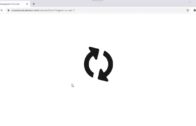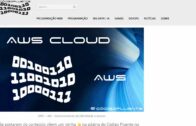Aula 02 – Mini curso de Git
Links para baixar o Git:
https://git-scm.com/downloads

GIT
Voltar para página principal do blog
Todas as aulas desse curso
Aula 01 Aula 03
Se gostarem do conteúdo dêem um joinha 👍 na página do Código Fluente no
Facebook
Esse é o link do código fluente no Pinterest
Meus links de afiliados:
Hostinger
Digital Ocean
One.com
Git
- É UMA FERRAMENTA DE CONTROLE DE VERSÃO FOCADA EM VELOCIDADE E INTEGRIDADE DOS DADOS
- PODE-SE USAR GIT PARA HOSPEDAR SEUS PROJETOS EM REPOSITÓRIOS NO GITHUB, GITLAB, BITBUCKET, CODEPLANE …
- É COMO UMA “REDE SOCIAL” DE PROGRAMADORES
- PARA INSTALAR NO WINDOWS É SÓ BAIXAR O EXECUTÁVEL:
- CLICAR NELE DEPOIS DE BAIXAR E SEGUIR O PROCESSO TÍPICO DO WINDOWS: NEXT, NEXT E FINISH.
- PARA INSTALAR NO LINUX
- SISTEMAS LINUX BASEADO NO FEDORA
sudo yum install git-core
- SISTEMAS LINUX BASEADO NO DEBIAN
sudo apt-get install git
- SISTEMAS LINUX BASEADO NO FEDORA
- DEPOIS DE INSTALAR O GIT, VÁ ATÉ O SITE DO GITHUB, OU GITLAB, OU … E CRIE SUA CONTA, É GRÁTIS, APENAS REPOSITÓRIOS PRIVADOS É NECESSÁRIO PAGAMENTO.
GERANDO AS CHAVES SSH
- AGORA É NECESSÁRIO GERAR AS CHAVES SSH PARA QUE SUA MÁQUINA LOCAL POSSA ACESSAR SEUS REPOSITÓRIOS ONLINE
ssh-keygen -t rsa
- O -t rsa (RSA Rivest-Shamir-Adleman) é o algoritmo para o protocolo SSH que gera as chaves.
RESULTADO SERÁ ALGO COMO:
Generating public/private rsa key pair.
Enter file in which to save the key (/Users/you/.ssh/id_rsa): [Press enter]
- PARA SALVAR A CHAVE NA PASTA ONDE ESTÁ NO MOMENTO É SÓ TECLAR O ENTER.
- DEPOIS SERÁ SOLICITADO UMA SENHA:
Enter passphrase (empty for no passphrase): [Type a passphrase]
Enter same passphrase again: [Type passphrase again]
- ESSA SENHA VOCÊ VAI TER QUE DIGITAR TODA VEZ QUE FOR BAIXAR ALGO DE UM REPOSITÓRIO OU ENVIAR ALGO PRA LÁ.
- MELHOR DEIXAR SEM, SÓ DÊ ENTER.
- SE PREFERIR, COLOQUE A SENHA E CONFIRME.
- EM SEGUIDA, VOCÊ VERÁ UMA MENSAGEM DIZENDO QUE DEU TUDO CERTO.
Your identification has been saved in /Users/you/.ssh/id_rsa.
# Your public key has been saved in /Users/you/.ssh/id_rsa.pub.
# The key fingerprint is:
# 01:0f:f4:3b:ca:85:d6:17:a1:7d:f0:68:9d:f0:a2:db seuemail@dominio.com
COPIE PARA O CONTEÚDO DA CHAVE PUBLICA ~/.ssh/id_rsa.pub
No Github selecione Settings, depois SSH and GPG keys, em seguida selecione New SSH Key, em title dê um nome a máquina que está conectando ao Github, por exemplo, PC de casa. No campo Key, cole o conteúdo do arquivo ~/.ssh/id_rsa.pub
- DIGITE NO GITBASH
ssh -T git@github.com
- O RESULTADO DEVE SER:
The authenticity of host ‘github.com (207.97.227.239)’ can’t be established.
# RSA key fingerprint is 16:27:ac:a5:76:28:2d:36:63:1b:56:4d:eb:df:a6:48.
# Are you sure you want to continue connecting (yes/no)?
A pergunta acima diz “Você está certo de que quer continuar conectando?”
- DIGITE YES E APERTE ENTER
- RESULTADO:
Hi username! You’ve successfully authenticated, but GitHub does not provide shell access.
A frase acima diz “Você autenticou com sucesso, mas o GitHub não fornece acesso ao shell.”
Isso significa que no site do Github você não tem shell, só interface web, mas, da sua máquina local você vai poder interagir com os repositórios via shell da sua máquina. É o que faremos nas aulas seguintes.